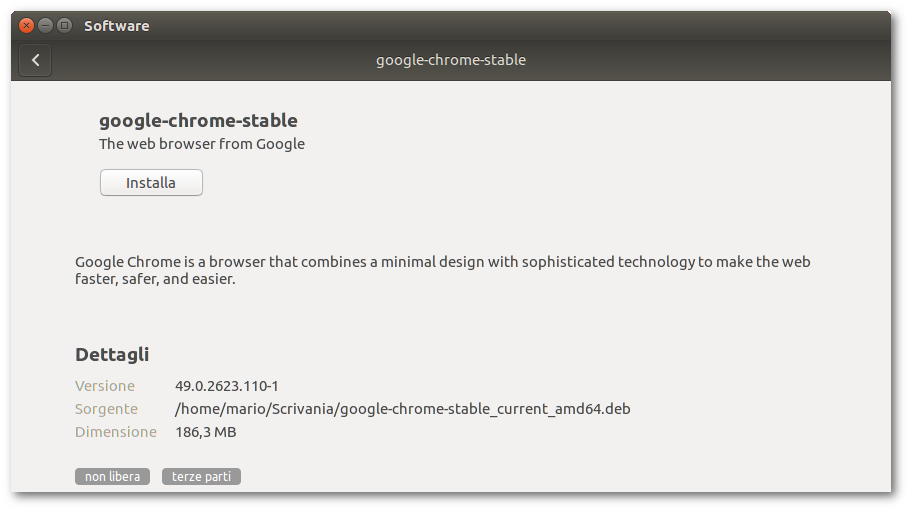Guida verificata con Ubuntu: 22.04
Problemi in questa pagina? Segnalali in questa discussione
Introduzione
Il pacchetto Debian è il formato per i file di installazione utilizzato da Debian e da tutte le distribuzioni che da essa derivano, Ubuntu compresa.
I pacchetti Debian sono file con estensione .deb e possono essere scaricati individualmente e installati, a patto che le dipendenze siano soddisfatte.
Installazione grafica
Ubuntu Software o QApt
Con le impostazioni di default, facendo doppio clic sul file .deb verrà aperto il gestore di pacchetti predefinito a seconda della versione o derivata di Ubuntu installata (Ubuntu Software, QApt ecc.), riportando informazioni utili sul pacchetto. |
GDebi
Se si preferisce un'interfaccia più leggera e minimale, è possibile installare il programma GDebi in alternativa a Ubuntu Software o QApt. A tal fine consultare questa guida.
Installazione da terminale
apt
Installare il pacchetto .deb utilizzando apt, digitando nel terminale il seguente comando:
sudo apt install /percorso/pacchetto.deb
sostituendo /percorso/pacchetto.deb con il nome del file .deb, completo di percorso. Eventuali dipendenze saranno installate automaticamente.
In alternativa seguire le istruzioni del paragrafo successivo.
Qualora il terminale sia aperto nella stessa cartella dove è stato salvato il file, è possibile omettere il percorso completo, anteponendo ./ al nome del file.
dpkg
Consultare il seguente paragrafo.
Disinstallazione
Per disinstallare un pacchetto .deb è possibile utilizzare uno fra gli strumenti con interfaccia grafica o tramite uno di questi due comandi digitati nel terminale apt o dpkg.
È necessario specificare il nome del pacchetto, non il nome del relativo file .deb (ad esempio google-chrome-stable e non google-chrome-stable_current_amd64.deb).
Risoluzione dei problemi
Il file .deb viene aperto con Gestore Archivi
Qualora un gestore di pacchetti grafico non sia impostato come applicazione predefinita per installare i file .deb, questi ultimi potrebbero venire aperti con il gestore di archivi.
Per risolvere sarà sufficiente impostare l'applicazione desiderata per aprire i file .deb, semplicemente selezionandola dal menu contestuale del file manager.
Ad esempio, per Nautilus (predefinito in Ubuntu) fare clic destro sul file .deb da installare e dal menu contestuale selezionare Apri con altra applicazione, quindi Installa software.
Ulteriori risorse
Fondamenti sul sistema di gestione dei pacchetti Debian (documentazione di Debian)